Как да инсталирате Netflix на Kodi?
Как да инсталирате Netflix Kodi addon? Netflix е може би най-добрата стрийминг услуга в света. Kodi, от друга страна, е един от най-популярните медийни центрове. Затова няма нищо чудно, че много хора комбинират двете заедно. В този урок можете да намерите инструкции как да го направите инсталирайте добавката на Netflix на Kodi 17 Krypton, Kodi 18 Leia, както и Kodi 16.1 Jarvis on PC, Mac, Android, Raspberry Pi, Nvidia Shield, Chromecast или FireStick.
Как да инсталирате Netflix на Kodi 17 Krypton
Разблокирайте американския Netflix в Kodi – Използвайте VPN
За да получите много търсената библиотека на Netflix USA на Kodi 17, трябва да използвате виртуална частна мрежа, известна още като VPN. Това ви позволява да промените вашия IP адрес на американски. В крайна сметка ще можете да деблокирате всички само за САЩ добавки на Kodi, включително американската версия на NetfliXBMC, независимо от това къде живеете в момента. За целта следвайте тези инструкции.
- Регистрирайте се с VPN, който поддържа отблокиране на американския Netflix в чужбина.
- Изтеглете и инсталирайте приложението VPN на същото устройство, което използвате Addi Kodi. PC, Mac, iOS и Android се поддържат.
- Стартирайте VPN и се свържете към VPN сървър.
- Сега отворете Kodi и стартирайте добавката NetfliXBMC.
- Гледайте американския Netflix на Kodi.
От личен опит ExpressVPN е най-добрата VPN услуга, която можете да използвате с Kodi. Те са едни от малкото VPN, които всъщност все още ви позволяват да получите американски Netflix извън САЩ. Вижте нашия рецензиран списък на най-добрите VPN за NetfliXBMC през 2023 г..
Как да инсталирате Netflix на Kodi 18 Leia
Въпреки че новата версия на Kodi 18 все още е в своята бета фаза, можете да я инсталирате и да я изпробвате. Ако решите да го направите, можете да използвате инструкциите по-долу, за да инсталирате добавката на Netflix на Kodi Leia:
- Актуализирайте своята версия Kodi 17 до Kodi 18, ако все още не сте го направили
- На следващо място, изтеглете zip файла на приставката за Netflix от тук.
- Стартирайте Kodi и кликнете върху Настройки Икона в горния ляв ъгъл.
- След това отидете на Системни настройки -> Експертен режим -> Addons.
- Уверете се, че сте включили ‘Неизвестни източници.’ В противен случай няма да можете да инсталирате добавки на трети страни.
- Когато се появи полето за предупреждение, щракнете “Да”.
- От началния екран на Kodi изберете Добавки -> Моите добавки.
- Превъртете надолу и кликнете върху Videoplayer InputStream.
- Уверете се, че и InputStream Adaptive и RTMP Input са активирани.
- Сега се върнете на началния екран на Kodi, изберете „Addons“ и кликнете върху Икона на инсталатора на пакети в горния ляв ъгъл.
- Избирам „Инсталиране от Zip файл“ и намерете Zip файла, който сте изтеглили по-рано. Тя трябва да се нарича plugin.video.netflix-master.zip.
- Изчакайте, докато видите известието с активирана добавка.
- От началния екран на Kodi изберете „Addons“ -> „Добавки към видеоклипове“ -> Нетфликс.
- И накрая, влезте с вашия акаунт в Netflix и се насладете на гледането на Netflix в Kodi 18.
Как да инсталирате Netflix на Kodi 17 Krypton
Настройка на Netflix на Kodi 17 Krypton се различава малко от процедурата, необходима за инсталирането на същия аддиен Kodi на Jarvis или по-ранни надстройки Kodi. Следвайте тези стъпки, за да инсталирайте NetfliXBMC на Kodi 17 Krypton.
- Първо, трябва да изтеглите Alelec хранилище тук.
- Сега стартирайте приложението Kodi.
- Първото нещо, което трябва да направите след пускането на Kodi Krypton, е щракването върху Настройки Икона в горния ляв ъгъл.
- След това отидете на Системни настройки -> Експертен режим -> Addons.
- Уверете се, че сте включили ‘Неизвестни източници.’ В противен случай няма да можете да инсталирате добавки на трети страни.
- Когато се появи полето за предупреждение, щракнете “Да”.
- Сега се върнете на началния екран на Kodi и кликнете върху иконата „Настройки“.
- Кликнете върху Добавките, и изберете „Инсталиране от zip файл“.
- Изберете alelec хранилище .zip файл.
- Върнете се в предишното меню и след това отидете на Инсталиране от хранилище -> alelec Kodi repo -> Програмни добавки.
- Изберете Chrome Launcher и изчакайте, докато видите известието „Активирана добавка“.
- Върнете се в Добавки меню.
- Сега отидете на Инсталиране от хранилище -> alelec Kodi repo -> VideoAdd.
- щракнете два пъти върху NetfliXBMC за да инсталирате Kodi Netflix addon.
- Върнете се на началния екран на Kodi.
- След това изберете Видео -> Добавки –> NetfliXBMC да стартира Kodi Netflix Addon.
- Въведете вашето потребителско име и парола за Netflix, за да влезете в добавката на Netflix Kodi.
Как да инсталирате NetfliXBMC на Kodi 16.1 Jarvis
- Първо, трябва да изтеглите Alelec хранилище тук.
- Сега стартирайте приложението Kodi.
- От началния екран на Kodi отидете на Система ->Настройки.
- Кликнете върху Добавките, и изберете „Инсталиране от zip файл“.
- Изберете alelec хранилище .zip файл.
- Върнете се в предишното меню и след това отидете на Инсталиране от хранилище -> alelec Kodi repo -> Програмни добавки.
- Изберете Chrome Launcher и изчакайте известието „Активирана добавка“.
- Върнете се в Добавки меню.
- Сега изберете Инсталиране от хранилище -> alelec Kodi repo -> VideoAdd.
- Избирам NetfliXBMC за да инсталирате добавката Kodi Netflix.
- Върнете се на началния екран на Kodi.
- След това изберете Видео -> Добавки –> NetfliXBMC да стартира Kodi Netflix Addon.
- Въведете вашето потребителско име и парола за Netflix, за да влезете в добавката на Netflix Kodi.
NetfliXBMC не работи – алтернативи
Поради промени, които Netflix от време на време правят, функционалността на Netflix Kodi 17 Krypton addon може да се нарушава от време на време. Ако не можете да накарате добавката Netflix Kodi да работи по някаква причина, предлагаме да опитате следните най-добри добавки за филми и телевизионни предавания вместо това.
- Crackler
- Popcornflix
- USTVNow
- PS Vue
- Plex
- iPlayer WWW
- Youtube
Как да инсталирате Netflix на Kodi 17 Krypton – Wrap Up
Независимо дали гледате Netflix чрез Kodi или някакво друго средство, можете да получите достъп до много повече съдържание, като използвате VPN услуга. Изпробвали ли сте добавката на NetfliXBMC и работи ли за вас? Споделете опита си по-долу.



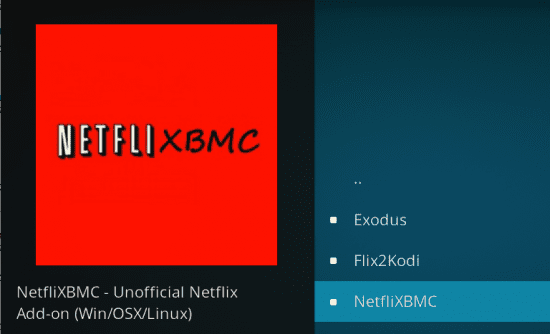
24.04.2023 @ 23:43
звестни източници.’ Когато се появи полето за предупреждение, щракнете “Да”. Сега се върнете на началния екран на Kodi и изберете “Addons”. Кликнете върху Икона на инсталатора на пакети в горния ляв ъгъл и изберете “Инсталиране от Zip файл”. Намерете Alelec хранилището, което сте изтеглили по-рано, и инсталирайте го. След това отново изберете “Addons” и кликнете върху “Инсталиране от хранилище”. Изберете Alelec Kodi Repo -> Video Add-ons -> NetfliXBMC и инсталирайте го. Сега можете да гледате Netflix на Kodi 17 Krypton. Не забравяйте, че за да получите американския Netflix, трябва да използвате VPN. Както винаги, бъдете внимателни при използване на VPN и добавки на трети страни.